
Лабораторная работа 2
.docЛабораторная работа № 2
Итак, в первой лабораторной работе были созданы таблицы. Характерной особенностью программ, созданных с помощью Delphi и предназначеных для работы с базами данных, является их зависимоть от специальной библиотеки программ, которая называется BDE (Borland Database Engine – машина баз данных корпорации Borland).
Удобно не просто указывать путь доступа к таблицам базы данных, а использовать для этого некий заменитель - псевдоним, называемый алиасом. Он сохраняется в отдельном конфигурационном файле в произвольном месте на диске и позволяет исключить из программы прямое указание пути доступа к базе данных. Такой подход дает возможность располагать данные в любом месте, не перекомпилируя при этом программу. Кроме пути доступа, в алиасе указываются тип базы данных, языковый драйвер и много другой управляющей информации.
Д
 ля
создания алиаса запустите утилиту
конфигурации BDE, Пуск | Программы
| Borland Delphi| BDE.
ля
создания алиаса запустите утилиту
конфигурации BDE, Пуск | Программы
| Borland Delphi| BDE.
Д


 алее
создаем непосредственно новый алиас:
Object | New
алее
создаем непосредственно новый алиас:
Object | New
![]() Теперь
можно изменить название алиаса STANDARD1
на другое например, в нашем случае,
он будет называться AZS. Теперь
на вкладке Definition в пункте
PATH необходимо указать
путь к нашим базам данных, они все должны
находиться в одном каталоге, в нашем
случае d:\students\v229\bd. Для
того, чтобы сохранить изменения
проделываем следующее: Object
| Apply или используя пиктограмму.
Теперь
можно изменить название алиаса STANDARD1
на другое например, в нашем случае,
он будет называться AZS. Теперь
на вкладке Definition в пункте
PATH необходимо указать
путь к нашим базам данных, они все должны
находиться в одном каталоге, в нашем
случае d:\students\v229\bd. Для
того, чтобы сохранить изменения
проделываем следующее: Object
| Apply или используя пиктограмму.
На этом конфигурирование BDE заканчивается и окно можно закрыть. Запускаем Delphi.
Немного теории: Имеются несколько основных компонент(объектов), которые Вы будете использовать постоянно для доступа к БД. Эти объекты могут быть разделены на три группы:
-
невизуальные: TTable, TQuery, TDataSet, TField
-
визуальные: TDBGrid, TDBEdit
-
связующие: TDataSource
Первая группа включает невизуальные классы, которые используются для управления таблицами и запросами. Эта группа сосредотачивается вокруг компонент типа TTable, TQuery, TDataSet и TField. В Палитре Компонент эти объекты расположены на странице Data Access.
Вторая важная группа классов - визуальные, которые показывают данные пользователю, и позволяют ему просматривать и модифицировать их. Эта группа классов включает компоненты типа TDBGrid, TDBEdit, TDBImage и TDBComboBox. В Палитре Компонент эти объекты расположены на странице Data Controls.
Имеется и третий тип, который используется для того, чтобы связать предыдущие два типа объектов. К третьему типу относится только невизуальный компонент TDataSource.
П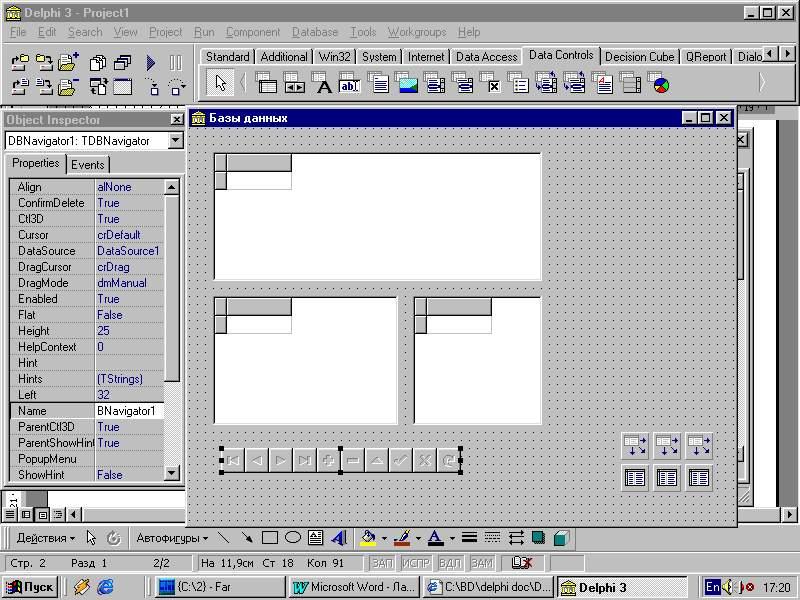




 оместите
на форму необходимое количество
компонентов Data
Source и Table,
с вкладки
компонентов Data
Access и DbGrid
c вкладки
Data
Controls. Изходя из количества таблиц. В
нашем случае таблицы три, следовательно
и каждого вида компонентов тоже будет
три. Также необходимо поместить компонент
DBNavigator c
вкладки Data
Controls, он
позволяет манипулировать с БД.
оместите
на форму необходимое количество
компонентов Data
Source и Table,
с вкладки
компонентов Data
Access и DbGrid
c вкладки
Data
Controls. Изходя из количества таблиц. В
нашем случае таблицы три, следовательно
и каждого вида компонентов тоже будет
три. Также необходимо поместить компонент
DBNavigator c
вкладки Data
Controls, он
позволяет манипулировать с БД.
Теперь необходимо связать таблицы c сетками. Для чего выбираем Data Source1 и в Object Inspector в пункте DataSet выбираем Table1. Выбираем DbGrid1 и в Object Inspector в пункте DataSource1 устанавливаем DataSource1. Выбираем компонент Table1 и в Object Inspector в пункте Database Name выбираем нами созданный алиас, в нашем случае AZS, а в пункте Table Name первую таблицу 1.db
Вот и все таблица привязана к сетке DbGrid1, но на нее еще не выводится. Для того, чтобы вывести таблицу во время проектирования то необходимо в свойстве Active компонента Table1 установить True. Аналогично связываются и др. таблицы с сетками DbGrid. Проделать самостоятельно.
В







 от,
что получилось:
от,
что получилось:
Т еперь,
когда каждой сетке сопоставлена таблица,
необходимо произвести связывание
таблиц. Связывание таблиц происходит
между компонентами Table.
В свойствах
этого компонента есть поля
Master Fields и
Master
Source. Вначале
выбирает Master
Source и
указываем компонент Data
Source той
таблицы, по полю которой будем производить
связывание. Далее выбираем поле Master
Fields и
открывается диалоговое окно, которое
позволяет связать поля разных таблиц.
еперь,
когда каждой сетке сопоставлена таблица,
необходимо произвести связывание
таблиц. Связывание таблиц происходит
между компонентами Table.
В свойствах
этого компонента есть поля
Master Fields и
Master
Source. Вначале
выбирает Master
Source и
указываем компонент Data
Source той
таблицы, по полю которой будем производить
связывание. Далее выбираем поле Master
Fields и
открывается диалоговое окно, которое
позволяет связать поля разных таблиц.
В левой колонке выбираем поле одной таблицы, а в правой колонке поле другой таблицы, нажимаем OK. Проделываем весь процесс и для других объединяемых компонентов Table. Далее можно связать
Компонент DB Navigator c основной таблицей, указав в его свойстве DataSource - Datasource1 и приложение построено.



 Единственное,
что осталось сделать, поменять названия
полей на русский язык для удобства.
Щелкаем правой кнопкой мыши по компоненту
DbGrid.
И выбираем
пункт Colamns
Editor.
Открывается диалоговое окно, где нажимаем
кнопку Add
All Fields.
Единственное,
что осталось сделать, поменять названия
полей на русский язык для удобства.
Щелкаем правой кнопкой мыши по компоненту
DbGrid.
И выбираем
пункт Colamns
Editor.
Открывается диалоговое окно, где нажимаем
кнопку Add
All Fields.



Потом просто меняем свойство Caption, как показано на рисунке.
В итоге получаем следующее:
итоге получаем следующее:
